远程服务器(Ubuntu)的PyTorch虚拟环境配置
一、PyTorch虚拟环境配置
该部分操作均在终端(terminal)命令行中执行,在桌面右击鼠标新建terminal即可。
若系统已经安装Anaconda,则可以跳过第一步(检验方法:命令行执行conda list,有返回结果则表示已经安装了Anaconda)。
安装Anaconda。进入到安装包所在文件夹,执行:
bash Anconda3-x.x.x-Linux-x86_64.sh
创建虚拟环境。
conda create -n <your-virtualenv-name> python=3.6
激活虚拟环境。
source activate <your-virtualenv-name>
如果激活成功,则命令指示符首部将出现由小括号包含的虚拟环境名称。
安装PyTorch
此处PyTorch相关组件包的安装是在虚拟环境中进行的,与系统环境隔离。
打开PyTorch官网,根据机器配置选择参数,复制网站提供的命令执行即可。
由于PyTorch从国外服务器下载过于缓慢,所以建议首先更换conda镜像下载源,以节省时间。
一般的深度学习机型的显卡为RTX系列的,在选择参数时CUDA项建议选择10.1版本,此处采用conda(包管理工具,类似与pip)进行安装,所以Package项建议选择Conda。
更换国内conda镜像源。逐行执行下列命令:
conda config --add channels https://mirrors.tuna.tsinghua.edu.cn/anaconda/pkgs/free/
conda config --add channels https://mirrors.tuna.tsinghua.edu.cn/anaconda/pkgs/main/
conda config --add channels https://mirrors.tuna.tsinghua.edu.cn/anaconda/cloud/pytorch/
conda config --set show_channel_urls yes
-
**安装PyTorch。**执行从PyTorch网站上复制的命令:
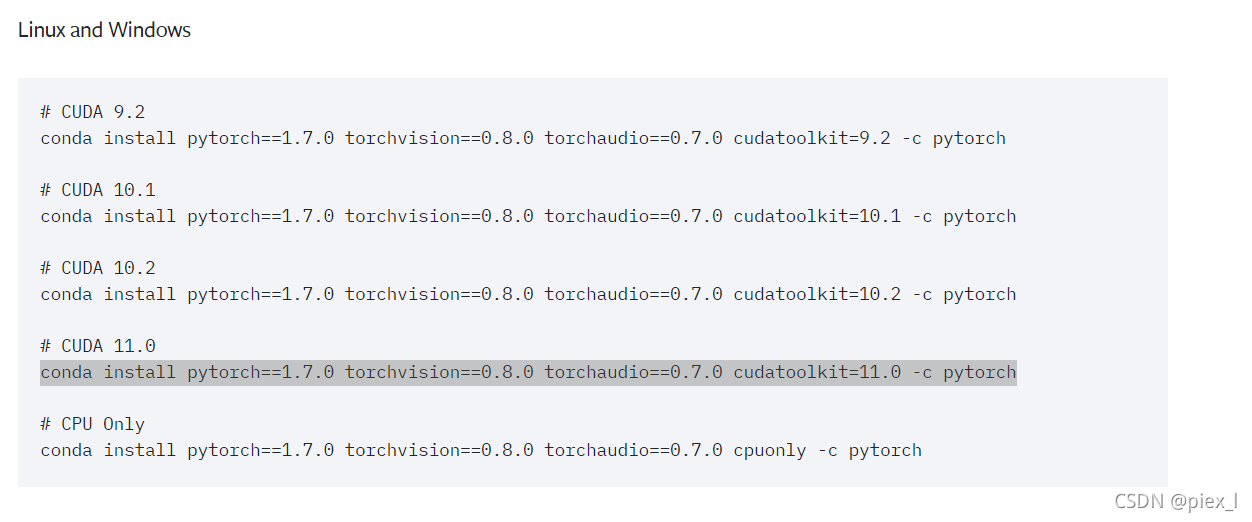
conda install pytorch==1.7.0 torchvision==0.8.0 torchaudio==0.7.0 cudatoolkit=11.0 -c pytorch
此条命令实际上同时安装了pytorch、torchvision、cudatoolkit三个包,执行过程中会检测依赖的其他包,自动进行安装。
检测PyTorch环境。
在终端命令行执行python命令,进入Python环境。
导入PyTorch包,并查看版本号
import torch as t #在Python环境下PyTorch的包名为torch
print(t.__version__) #d打印PyTorch包的版本信息
如返回1.x.x等数字,则表明Pytorch框架安装成功。
二、PyTorch虚拟环境使用
针对PyCharm这一集成开发环境(IDE),以下为使项目运行于创建的虚拟环境的具体操作。
2.1 新建项目
File→New Project
项目信息设定
指定Location和项目名称;
选择Project Interpreter即项目编译器
选定Existing interpret
点击Interpret框右侧的选择按钮
选择Conda Environment
点击Interpret框右侧的选择按钮
前往Anaconda安装目录找到虚拟环境中的Python程序。
路径一般为:/home/user/Anaconda3/envs/your_virtualenv_name/bin/python
点击ok→create即可
检查虚拟环境是否启用成功。
新项目创建后需要花一段时间进行Python编译器更新以及依赖包的导入,请耐心等待。
点击窗口下方的Terminal选项卡,打开终端。
若看到命令指示符首部出现由小括号包含的虚拟环境名称 ,则表明虚拟环境启用成功。
2.2 历史项目
File→Settings→Project:your_project_name→Project Interpret
点击Project Interpret框→Show All
点击➕(加号)按钮,添加虚拟环境中的Python编译器
剩余步骤同新建项目的2.2.3之后的操作。
三、常用命令
3.1 虚拟环境相关
查看
conda list env
创建
conda create -n virtualenv_name python=3.x` #x指代python版本号
激活
source activate <virtualenv_name>
退出
deactivate
克隆
conda create -n <new_venv> --clone <old_venv>
删除
conda remove -n <venv_name> --all
3.2 工具包相关
查看已安装工具包
pip list
查看具体工具包信息
pip show <包名>
安装工具包
pip install <包名>
安装指定版本的工具包
pip install <包名>==<版本号>
卸载工具包
pip uninstall <包名>





 本文详细介绍了如何在Ubuntu远程服务器上使用Anaconda创建并激活虚拟环境,然后安装PyTorch、torchvision和torchaudio,以及检查安装是否成功。此外,还提供了在PyCharm中配置该虚拟环境的步骤,包括新建项目和已有项目的设置。最后,列举了一些常用的conda和pip命令。
本文详细介绍了如何在Ubuntu远程服务器上使用Anaconda创建并激活虚拟环境,然后安装PyTorch、torchvision和torchaudio,以及检查安装是否成功。此外,还提供了在PyCharm中配置该虚拟环境的步骤,包括新建项目和已有项目的设置。最后,列举了一些常用的conda和pip命令。

















 6542
6542

 被折叠的 条评论
为什么被折叠?
被折叠的 条评论
为什么被折叠?








